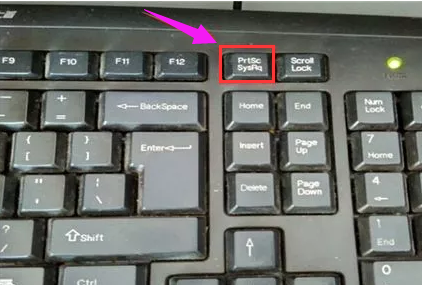
在我们日常使用电脑过程中,打字不如图片来的快,所以现在更多人选择截图而不选择打字,因此不管是工作还是娱乐都经常会使用到截图功能,不过许多电脑小白们都不知道电脑截屏的操作是什么?下面,小编就来跟大家分享电脑截图的操作方法。
截图功能在很多时候我们都需要用到,不论是手机还是电脑,或许手机上应用比较少,而电脑上使用的频率,有很多不熟悉电脑的朋友需要截图时不知道怎么截图,到处下软件什么的。下面,小编给大家带来了电脑截图的操作图文。
电脑怎么截屏
按键盘上的PrtScSysRq键就会把整个电脑屏幕截取下来
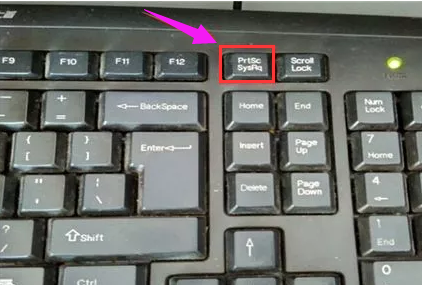
截图电脑图解-1
按键盘上的alt+PrtScSysRq会把屏幕当前活动窗口截取下来
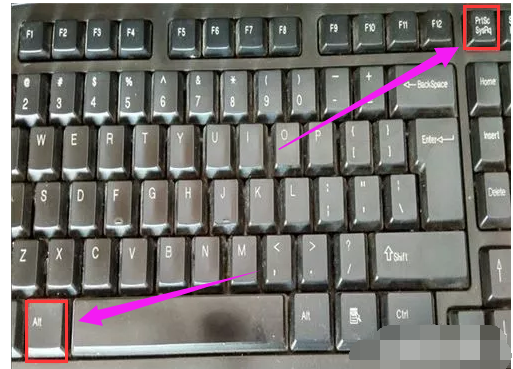
截屏电脑图解-2
然后我们打开系统的画图程序,点如下图所以粘贴就可以把截取下来的图片粘贴到画图程序里。
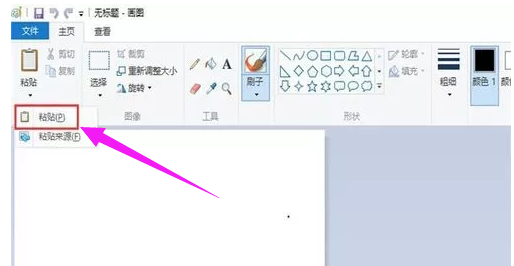
电脑电脑图解-3
也可以用qq截图,但前提是你需要把qq打开,按照下图的箭头指示的图标点击就可以截图了。
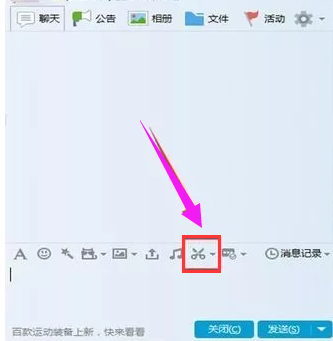
电脑电脑图解-4
也可以通过快捷键ctrl+alt+a截图,截图后进行保存就可以了
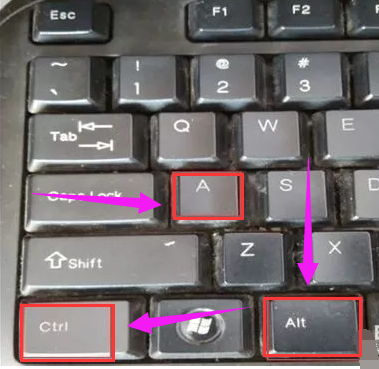
截屏电脑图解-5
如果想用画图工具进行个性,就可以打开画图程序,然后点按键盘上的ctrl+v粘贴就可以进行修改了。
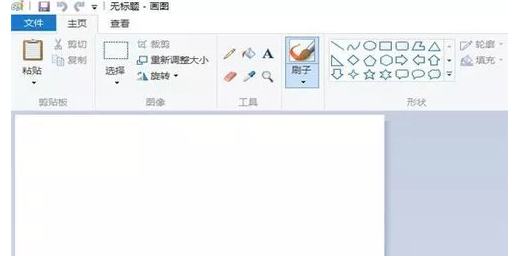
电脑电脑图解-6
以上3种截图快捷键,就是我们最常用最方便的截图快捷键了,是不是很简单。






 粤公网安备 44130202001059号
粤公网安备 44130202001059号